Stapsgewijze handleiding om logo zonder vervaging van video te verwijderen
Het logo dat u op alle media-inhoud aantreft, is een auteursrechtelijk beschermingsmechanisme. Maar veel mensen willen het logo uit de video verwijderen omdat het ook dient als afleiding voor het publiek of de kijkers. En ze willen een tool vinden die de videokwaliteit niet vermindert na het verwijderen van het logo of de video vervaagt. Gelukkig geeft deze richtlijn je de beste tools om het logo uit de video op Windows en macOS te verwijderen.
Gidslijst
Deel 1: Logo verwijderen van video op Windows/Mac Deel 2: 2 andere manieren om het logo van video online te verwijderen Deel 3: Veelgestelde vragen over het verwijderen van een logo van videoDeel 1: Logo verwijderen van video op Windows/Mac met AnyRec
De beste software om een logo uit video's te verwijderen is AnyRec Video Converter. De talrijke functies kunnen u helpen bij het verwijderen van watermerken en het verbeteren, optimaliseren en wijzigen van uw video- en audiobestanden. Een op AI gebaseerd algoritme drijft de desktoptool aan, zodat de uitvoer met de beste kwaliteit wordt opgeslagen, zelfs met een lage invoerkwaliteit. Bovendien kunnen gebruikers de uitvoerinstellingen configureren om de videocodec, resolutie, framesnelheid en meer te wijzigen.

Verwijder logo's van video's zoals MP4, MKV, WMV, MOV, AVI, WebM en andere formaten.
Schakel in om het videobestand te bewerken door middel van bijsnijden, roteren, samenvoegen, knippen en filters toepassen.
Aanpasbare verwijderaargrootte zodat de gebruiker logo's, watermerken, datums en andere onnodige objecten uit een video kan verwijderen.
Bied meer essentiële tools, waaronder een converter, compressor, GIF-maker, videosnelheidsregelaar, enz.
Veilige download
Veilige download
Hoe een logo uit een video te verwijderen met behulp van AnyRec Video Converter:
Stap 1.Ga naar de officiële website van AnyRec en download de Video Converter voor het besturingssysteem van uw apparaat. Zodra het is geïnstalleerd, voert u de toepassing uit op de computer en gaat u naar het menu "Toolbox". Klik op de knop "Videowatermerk verwijderen". Klik op de knop "Toevoegen" om door de video te bladeren die u wilt bewerken.

Stap 2.Klik op de knop "Watermerkverwijderingsgebied toevoegen" om het hulpmiddel in het venster weer te geven. Je ziet de verwijderaar in de linkerbovenhoek van je video. Verplaats en pas het aan naar het gewenste formaat om het logo te vervagen. U kunt ook de exacte grootte opgeven aan de rechterkant van het venster.

Stap 3.Daarna kunt u de uitvoer configureren door onderaan op de knop "Uitvoerinstellingen" te klikken. U kunt de video-encoder, kwaliteit, resolutie en audio-instellingen wijzigen. Klik op de knop "OK" om de wijzigingen toe te passen.
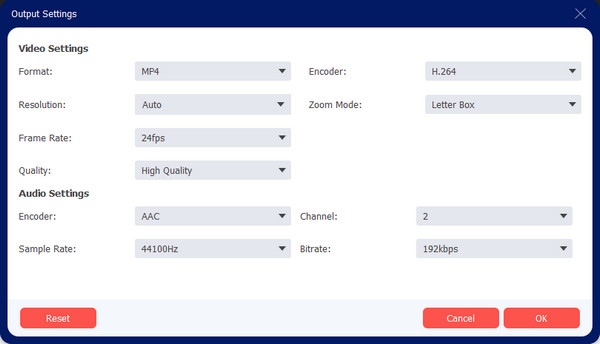
Stap 4.Blader via de optie "Opslaan naar" onderaan de hoofdinterface naar de aangewezen map waarin u de uitvoer wilt opslaan. Klik ten slotte op de knop "Exporteren" om de bewerkte video te verwerken. U kunt ook de versterker, kleurcorrectie en andere hulpmiddelen uitproberen voor meer videobewerking.

Deel 2: 2 manieren om het logo van video online te verwijderen
Als alternatief kunnen veel online video-watermerkverwijderaars helpen bij het verwijderen van een logo uit uw video. In dit deel vindt u de aanbevolen online hulpmiddelen om u te helpen het watermerk uit een video te verwijderen.
1. Media.io
Deze online video-watermerkverwijderaar is een gratis programma op Windows- en Mac-browsers. Je kunt het logo uit een video verwijderen zonder je in het zweet te werken. Het ondersteunt het verwijderen van andere objecten zoals teksten, postzegels en andere afleidende objecten. Je kunt ook bestanden uploaden vanuit andere bronnen zoals Dropbox en Google Drive. Media.io kan echter zijn gratis service aanbieden, maar kan niet de beste uitvoerkwaliteit beloven.
Een logo verwijderen uit een video met Media.io:
Stap 1.Zoek Media.io Watermark Remover in uw browser. Wanneer u zich op de officiële pagina bevindt, klikt u op de knop "Bestanden kiezen" om een videobestand te importeren. Andere uploadopties zijn "Google", "Drive" en "Dropbox", onder de knop.
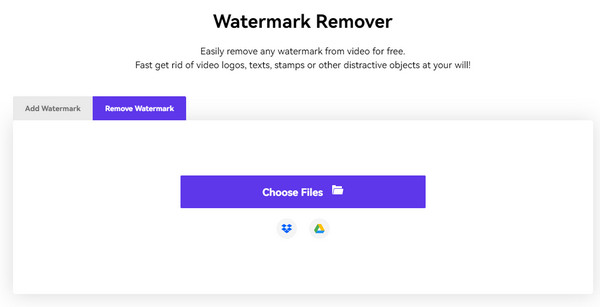
Stap 2.Na het uploaden klikt u op de knop 'Gebied toevoegen' zodat de watermerkverwijderaar verschijnt. Verplaats en pas het aan naar de gewenste maat. U kunt ook specifieke maatregelen invoeren vanuit de sectie "Watermerk". Bekijk een voorbeeld van de video met de toegepaste logoverwijderaar.
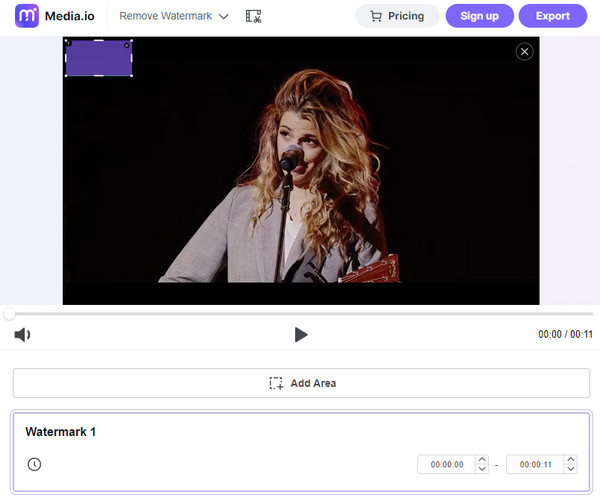
Stap 3.Zodra er geen afleidend logo meer is, klikt u op de knop "Exporteren" om de uitvoer te downloaden. U kunt zich aanmelden op Media.io als u wilt dat deze op de webpagina blijft staan
2. 123Apps– Online videowatermerkverwijderaar
Het verwijderen van een logo uit een video met deze online video-watermerkverwijderaar is een andere oplossing om te proberen. De online tool heeft een duidelijke interface die het bewerken gemakkelijker maakt. Het ondersteunt verschillende invoervideo-indelingen, waaronder AVI, MOV, WMV, MP4 en meer. U kunt ook de extensieversie van de watermerkverwijderaar uit de winkel downloaden naar verwijder het logo van een TikTok-video. Het enige probleem dat u hier kunt tegenkomen, is de trage voortgang van het laden.
Een logo verwijderen uit een video met 123Apps– Online Video Watermark Remover:
Stap 1.Eenmaal in de online videowatermerkverwijderaar klikt u op de knop "Bestand openen" of zet u de video rechtstreeks vanuit uw map neer. U kunt ook de lijst openen waarin u andere bronnen kunt kiezen om een video te verkrijgen.
Stap 2.Nadat het bestand is geüpload, selecteert u het gebied waarop u het effect wilt toepassen door uw muis ingedrukt te houden en erop te drukken. U kunt meerdere effecten gebruiken als het logo uit de video beweegt. Bewerk de video met de bewerkingsfuncties in het bovenste gedeelte van de interface.
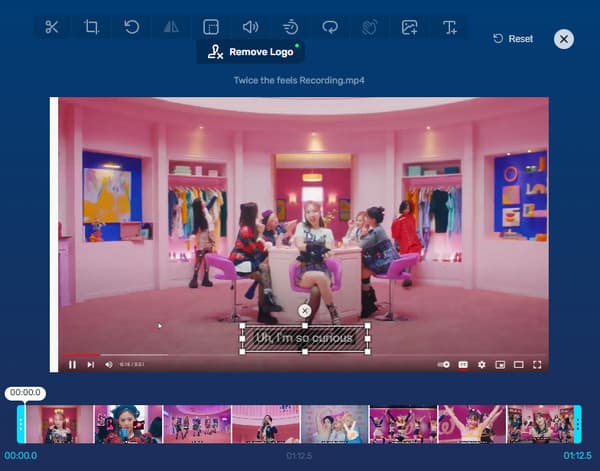
Stap 3.Als u het uitvoerformaat van de video wilt wijzigen, klikt u op het tandwielpictogram om andere formaten weer te geven. Klik daarna op de knop "Opslaan" om het videobestand te downloaden.
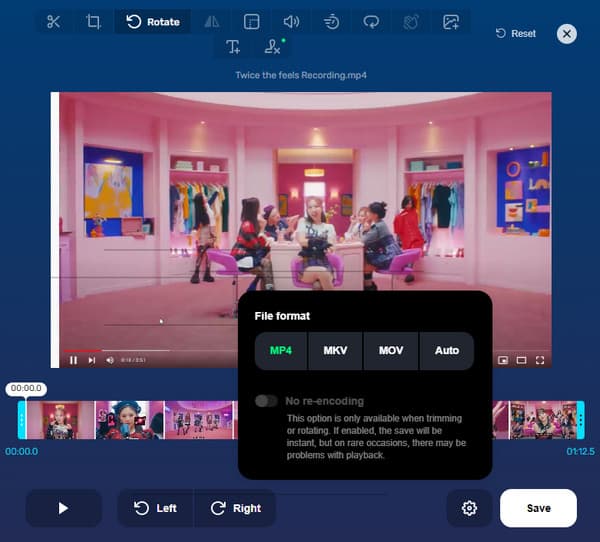
Deel 3: Veelgestelde vragen over het verwijderen van een logo van video
-
1. Kan ik het logo van een TikTok-video verwijderen?
Ja, dat kan. Tenzij u genoegen neemt met het aanbrengen van een sticker om het watermerk te verbergen. U kunt een TikTok-video echter opslaan met een webapp genaamd TikRank. Om de video zonder het TikTok-watermerk te houden, open je de TikTok-app op je telefoon en kies je de video die je wilt opslaan. Tik op Link delen en kopiëren. Open vervolgens TikRank en plak de link.
-
2. Is het illegaal om een logo uit een video te verwijderen?
Ja. Met de Amerikaanse copyrightwet, sectie 1202, is het verwijderen van het logo uit een video illegaal zonder toestemming van de eigenaar. Het verwijderen van het logo uit een video waarvan u de eigenaar bent, kan echter niet schadelijk zijn. En als je iemands video niet als de jouwe claimt, kan het geen kwaad om deze te bewerken.
-
3. Wat is de meest effectieve manier om het logo uit een video te verwijderen?
De beste manier om een videowatermerk te verwijderen, is door het netjes uit het frame bij te snijden. Deze methode is de beste en gemakkelijkste manier om te bewerken, zolang het logo niet door de video beweegt. De videoclip kan echter een lage kwaliteit of vervorming veroorzaken.
Conclusie
Met de aanbevolen tools om een logo uit je video te verwijderen, zal je content je kijkers niet meer afleiden. Bovendien kun je de video bewerken zonder na te denken over het watermerk. AnyRec Video Converter kan hierin uw partner zijn een videowatermerk verwijderen, terwijl u ook een aangepast watermerk kunt maken met zijn andere functies. Download de software nu gratis voor een betere videobewerkingservaring.
Veilige download
Veilige download



